小白一键重装系统绿色版使用教程
- 分类:教程 回答于: 2022年08月04日 09:15:00
小白一键重装系统绿色版是目前比较多人在使用的电脑重装系统工具,支持在线安装或者制作u盘启动盘安装等方式,且抛弃了以往安装操作系统繁琐复杂的流程。有网友想了解该一键重装系统工具怎么使用,下面就演示下小白一键重装系统使用教程。
工具/原料:
系统版本:windows7专业版
品牌型号:华硕ADOL13FA8145
软件版本:小白一键重装系统v2290
方法/步骤:
1、关闭杀毒软件,随后打开电脑上下载好的小白一键重装系统工具,选择需要安装的系统。

2、接着我们耐心等待下载重装资源,注意电脑不要断电断网。

3、然后安装部署,再重启电脑。

4、选择第二个选项,按下回车键进入PE界面安装系统。

5、等待硬盘分区,修复引导。

6、安装完成后,再次选择重启电脑。

7、再次来到windows启动管理器界面,选择windows7进入。

8、最后进入windows7系统桌面即系统安装完成,可以开始使用了。
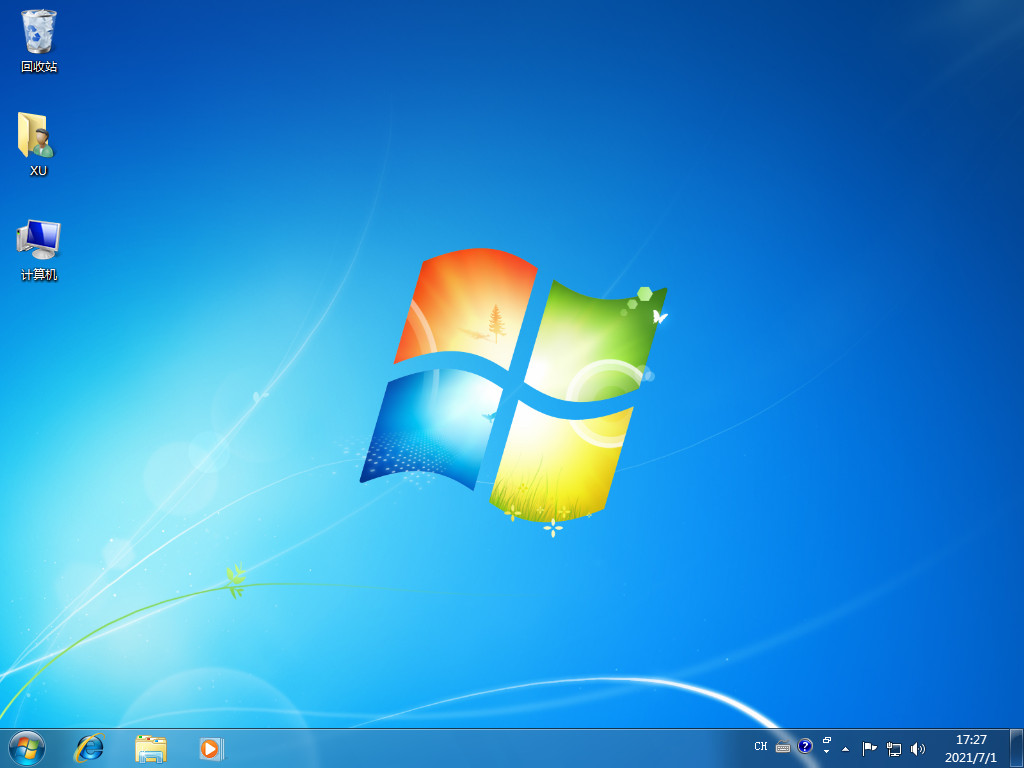
总结:
1、关闭杀毒软件,打开小白工具,选择系统下载;
2、环境部署完毕,重启电脑;
3、重启后安装系统,等待选择界面,修复引导;
4、再次重启选择进入windows7系统。
 有用
28
有用
28


 小白系统
小白系统


 1000
1000 1000
1000 1000
1000 1000
1000 1000
1000 1000
1000 1000
1000 1000
1000 1000
1000 1000
1000猜您喜欢
- 无忧一键重装系统教程2016/11/13
- 台式电脑连不上网怎么回事..2022/07/22
- 电脑麦克风无声,如何解决?..2024/01/02
- 显示器刷新率:提升画面流畅度的关键..2023/12/25
- 苹果无线耳机:畅享自由音乐的时尚选择..2023/11/03
- win7待机时间设置2015/07/07
相关推荐
- 打印机无法共享2015/07/07
- 苹果重装系统macbook air的方法..2022/08/15
- win7打开方式设置方法2016/08/26
- HDMI是什么?详解其功能、应用及常见问..2024/09/14
- 小白三步装机最新重装操作是什么..2022/12/12
- 女武神驱动:引领女性力量的新时代..2024/02/06




















 关注微信公众号
关注微信公众号





